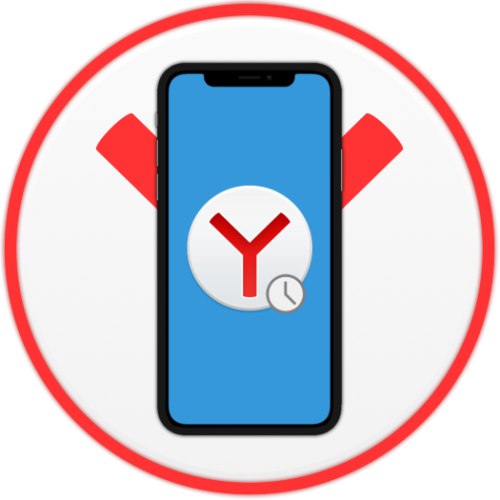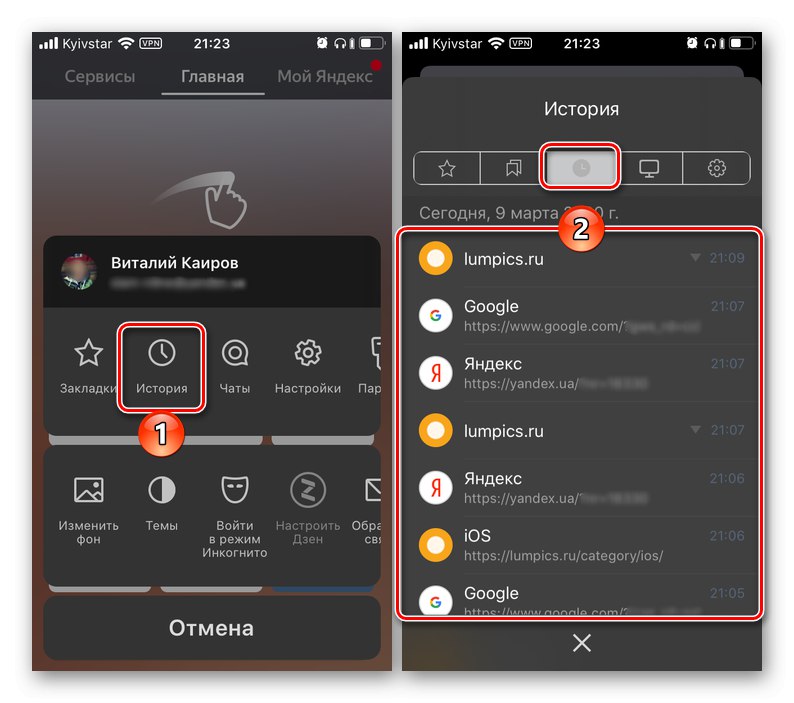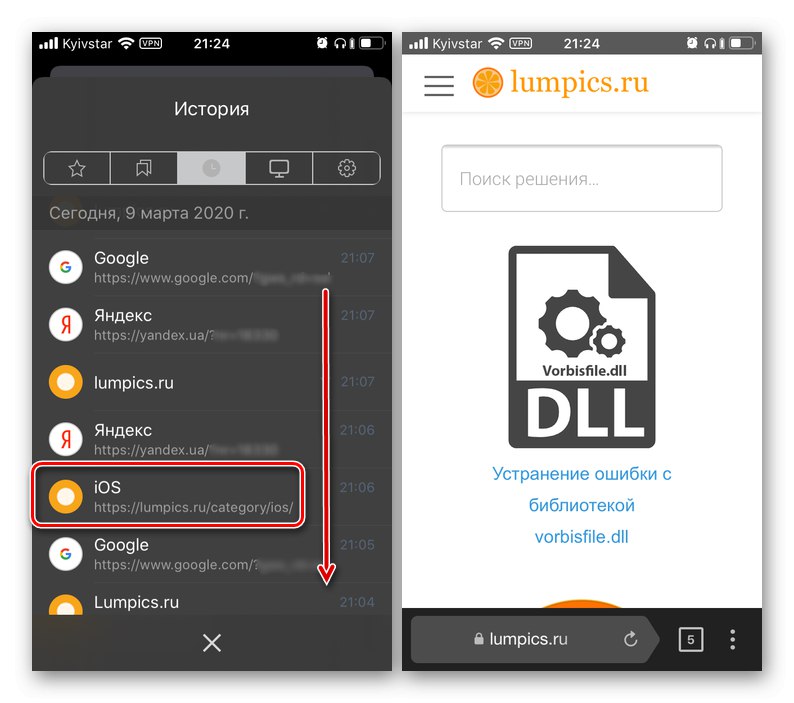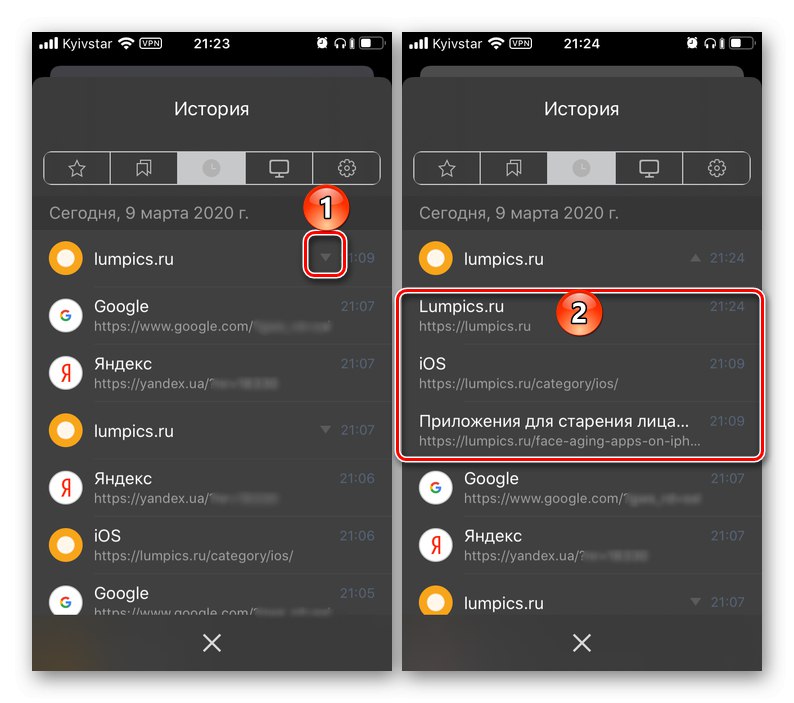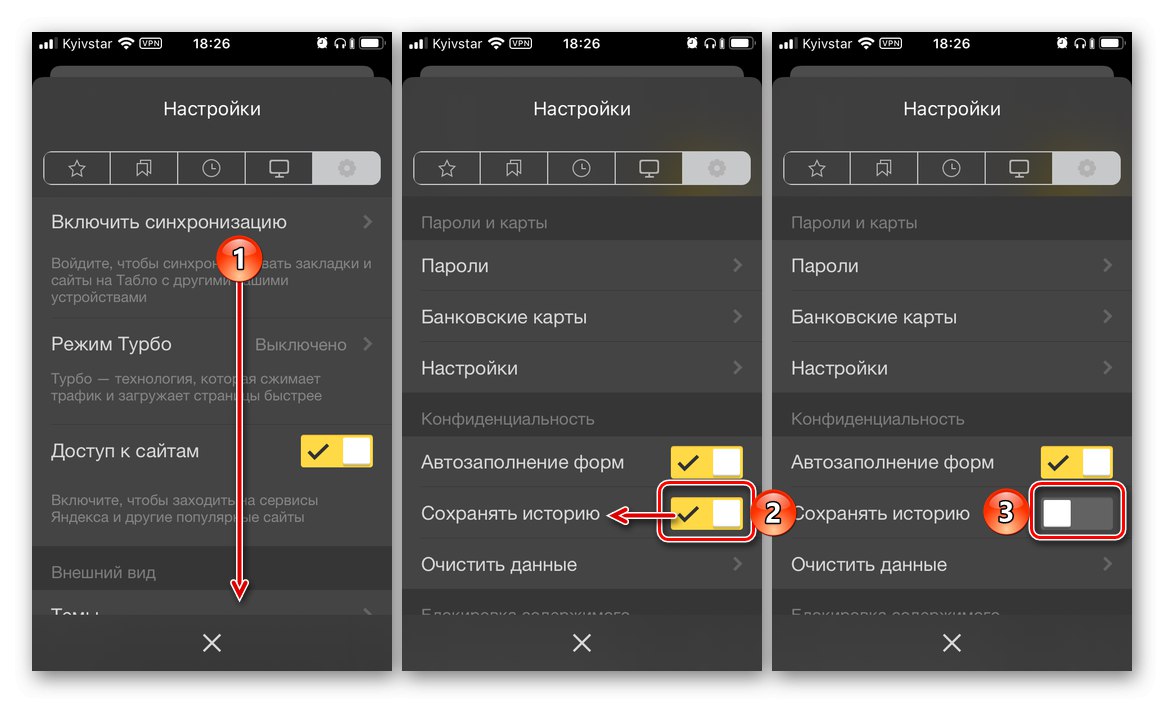У процесу активне употребе веб прегледача на паметном телефону, пре или касније можете се суочити са потребом да прегледате историју посећених веб локација. То се може учинити у било којој сличној апликацији, а Иандек претраживач за иПхоне није изузетак.
Погледајте историју
Упркос чињеници да се интерфејс мобилног веб претраживача компаније Иандек у много чему разликује од оног у верзији за ПЦ, на исти начин можете прегледати историју посећених веб страница уз његову помоћ.
- Покрените Иандек претраживач и отворите његов мени. Без обзира на којој ћете се страници апликације налазити (код куће или на произвољној веб локацији), потребно је да кликнете на три хоризонталне тачке које се налазе десно од траке за адресу.
- У врху менија који се појави додирните дугме "Историја", након чега ће се одмах отворити одељак који нас занима.
![Идите на одељак Историја апликације Иандек Бровсер на иПхоне-у]()
Да бисте прегледали листу претходно посећених локација, једноставно се померите кроз њихову листу од врха до дна, а да бисте прешли на било коју од њих, додирните име имена или адресе.
![Прелазак на преглед странице из историје у Иандек Бровсер-у на иПхоне-у]()
Ако историја садржи неколико страница истог веб ресурса прегледаних у једном временском периоду, оне ће бити представљене у облику групе, што се може разумети према троугластој стрелици усмереној надоле која се налази лево од времена посете. Притиском на њега проширићете листу.
![Проширите листу страница веб страница у историји у Иандек Бровсер-у на иПхоне-у]()
Ако користите претраживач Иандек на било ком уређају који није иПхоне и ако сте ауторизовани на истом налогу, а такође сте активирали функцију синхронизације, на картици "Остали уређаји" можете погледати историју појединих посета.
- Да бисте изашли из режима приказа историје, додирните крст који се налази у доњем делу или клизните прстом од врха овог прозора до дна.
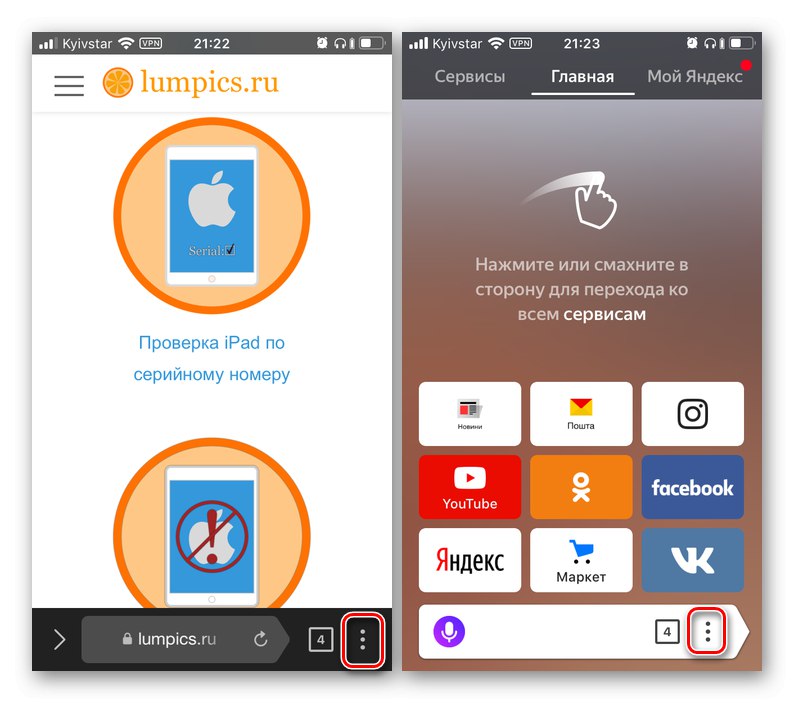
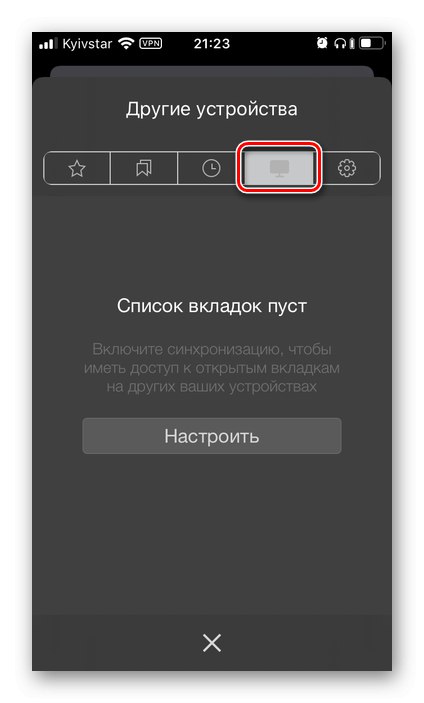
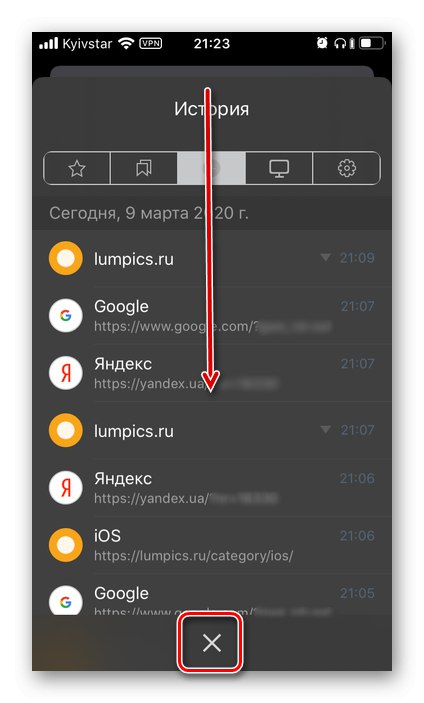
Прочитајте такође: Како затворити картице у Иандек претраживачу на иПхоне-у
Нажалост, историја у веб прегледачу Иандек чува се ограничено време и само ако ова функција није онемогућена у подешавањима апликације и / или подаци нису избрисани.
Чување и брисање историје
Као што можете видети из претходног дела чланка, гледање историје у Иандек-у на иПхоне-у је прилично једноставан задатак, али понекад овај одељак апликације треба отворити не да би се добили подаци о претходно посећеним веб локацијама, већ да би се то очистило. Ако желите да урадите управо то, придржавајте се следећег алгоритма.
- Отворите мени претраживача Иандек и отворите га „Подешавања“.
- Спустите листу доступних опција до блока "Повјерљивост"... Ако не желите више „Чувај историју“, искључите прекидач смештен насупрот овој ставци.
![Онемогућите чување историје у Иандек прегледачу на иПхоне-у]()
Белешка: Ако историја посећених веб локација, напротив, није раније сачувана и ово треба исправити, активирајте ову функцију.
- Да не би само онемогућили чување, већ и „Обриши податке“ веб прегледача, изаберите истоимени одељак, а затим означите потребне ставке (означите поље за потврду насупрот "Приче"), а затим кликните на дугме "Јасно" и "Да" у искачућем прозору да бисте потврдили своје намере.
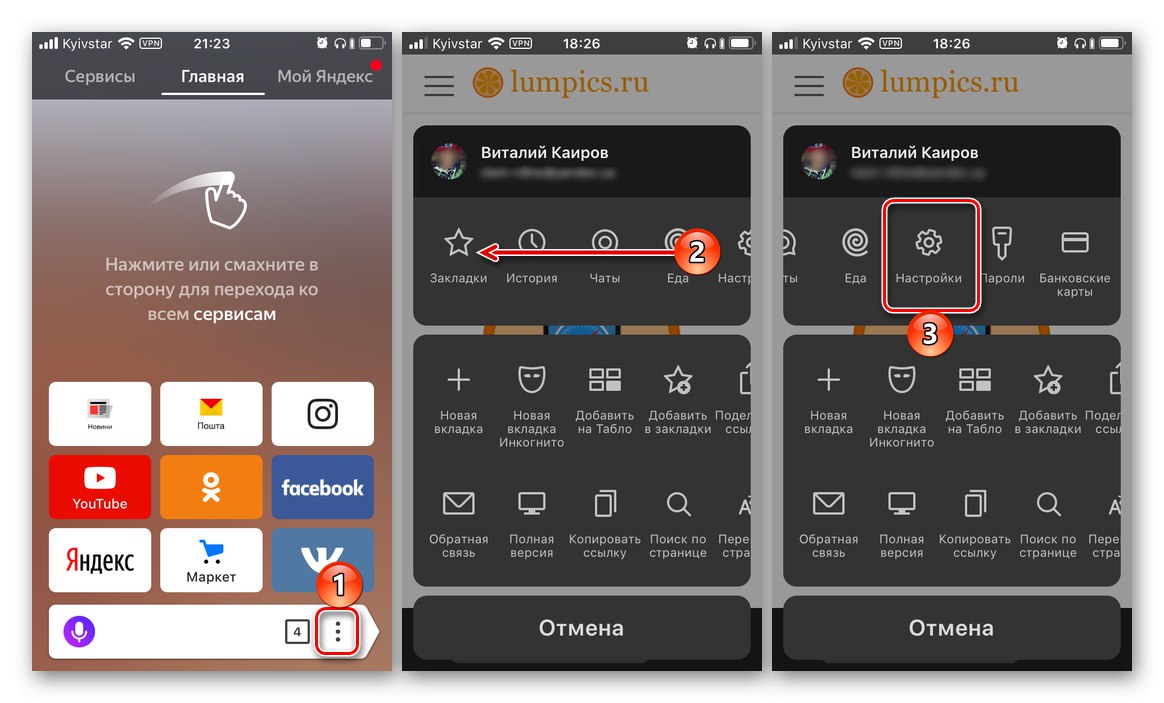
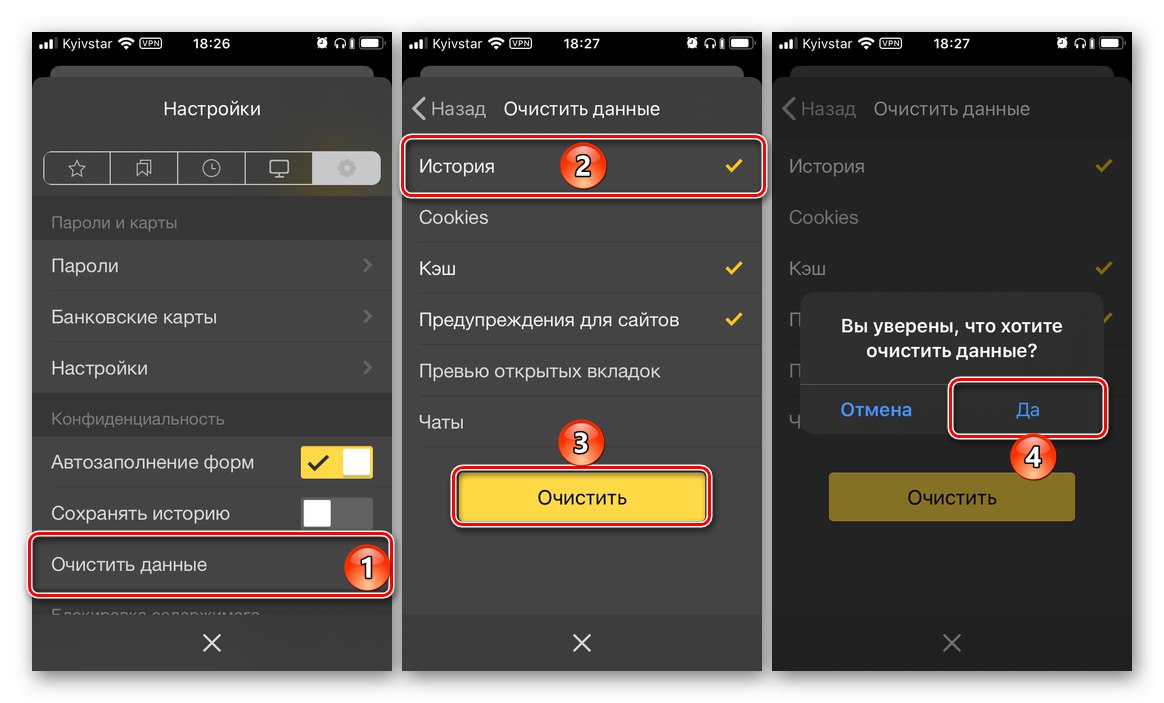
Тако се бришу подаци акумулирани током коришћења веб прегледача од Иандек-а до иПхоне-а.
Прочитајте такође: Како прегледати историју у Сафари-ју на иПхоне-у
Сада знате како да прегледате историју у Иандек претраживачу на иПхоне-у, као и како да онемогућите њено чување и / или извршите потпуно брисање, ако је потребно.